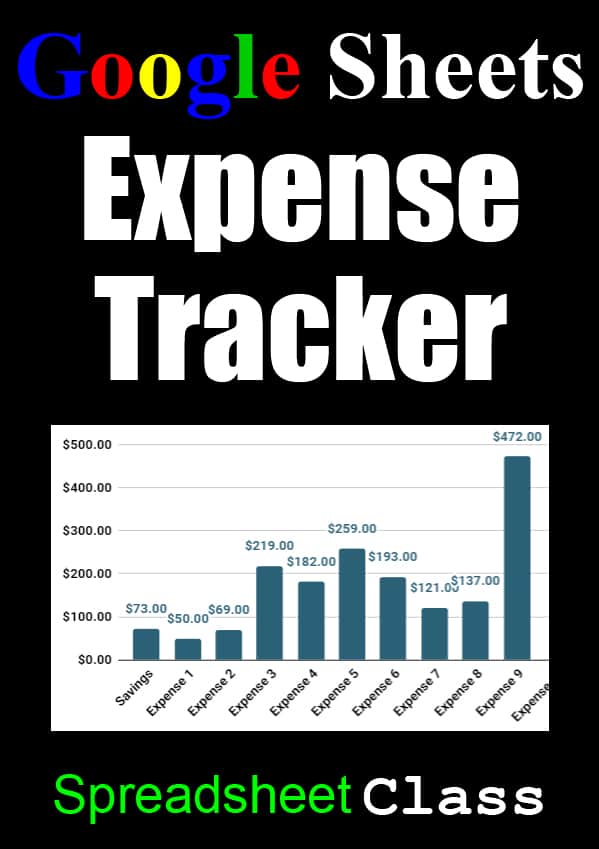7 šablon pro sledování rozpočtu a výdajů v Tabulkách Google
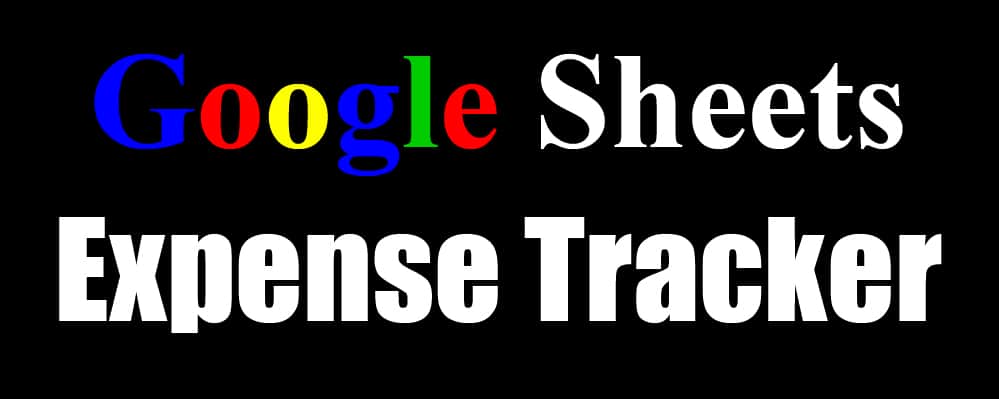
Na této stránce najdete řadu šablon pro sledování rozpočtu a výdajů v Tabulkách Google. Každá ze zde uvedených šablon funguje jinak, takže budete moci najít přesně to, co potřebujete ke sledování svých výdajů a rozpočtu.
Výběrem ze šablon, které jsou vysvětleny níže, si budete moci vybrat z následujících možností:
- 1 měsíc vs. 1 měsíc. 1 rok
- Výdaje vs. Výdaje + rozpočtování
- Rozpočet na měsíc vs. Rozpočet na výdaje (pro typy rozpočtování)
- Jedna karta vs. Jedna karta pro každý měsíc (pro šablony na 1 rok)
Každá šablona/sledování je vybavena grafem, který vizuálně zobrazí vaše výdaje!
Zde je úplný seznam šablon rozpočtu a výdajů, které jsou podrobně popsány níže:
- Sledovač výdajů na 1 měsíc
- Sledovač výdajů na 1 měsíc A sledovač rozpočtu (měsíční rozpočet)
- Sledovač výdajů na 1 měsíc A sledovač rozpočtu (rozpočet pro každý výdaj)
- Sledovač výdajů na 1 rok
- Sledovač výdajů na 1 rok A sledovač rozpočtu (měsíční rozpočet)
- Sledovač výdajů na 1 rok A sledovač rozpočtu (měsíční rozpočet)
- 1-Year Expense AND Budget Tracker (Budget for each expense)
- 1-Year Expense Tracker FULL VERSION (1 karta na měsíc)
Odkazy na tyto šablony by vám měly umožnit kliknout na tlačítko, které pro vás automaticky vytvoří vlastní kopii, zejména pokud používáte stolní/notebookový počítač.
Tyto listy jsou „Pouze k prohlížení“ a pro jejich použití si MUSÍTE VYTVOŘIT VLASTNÍ KOPII, takže NEŽÁDEJTE o přístup k úpravám.
Buňky, které by neměly být upravovány, zobrazí varování, pokud se je pokusíte upravit.
Níže v každé části jsou pokyny pro každou jednotlivou šablonu, ale zde jsou obecné pokyny, které se týkají všech šablon:
- Jediné buňky, které by měly být upravovány, jsou světle modré buňky a buňky pod zmrazenými řádky, kam můžete zadat své výdaje, částky v dolarech a rozpočet.
- Zadejte své měsíční příjmy
- Zadejte typy/názvy výdajů
- Zadejte, kolik jste utratili za jednotlivé výdaje
- Zadejte rozpočet (pokud je to relevantní)
Automatické barevné kódování
Šablony tabulek pro sledování výdajů mají některé funkce automatického barevného kódování, které je dobré zaznamenat.
- Když vaše výdaje překročí rozpočet, buňky se změní na oranžové
- Když váš celkový měsíční rozpočet překročí vaše měsíční příjmy, buňky se změní na červené
- Když vaše celkové výdaje překročí vaše příjmy, buňky se změní na červené
1-měsíční šablony
Nejprve vám ukážu šablony, které vám umožní sledovat výdaje a rozpočet za jeden měsíc.
Každá z těchto šablon na jeden měsíc má jednu záložku, kde můžete sledovat své výdaje, nastavit rozpočet a zobrazit sloupcový graf, a to vše na jednom místě.
1-Měsíční sledování výdajů
Získat šablonu
Tato první šablona sledování výdajů je ze všech nejjednodušší! Umožňuje sledovat výdaje za jeden měsíc.
Návod:
- V buňce B1 zadejte své měsíční příjmy
- V sloupci A zadejte typy výdajů, počínaje řádkem 5 (buňky A5, A6, A7 atd.)
- Zadejte částky v dolarech, které jste zaplatili za jednotlivé výdaje, do sloupce B
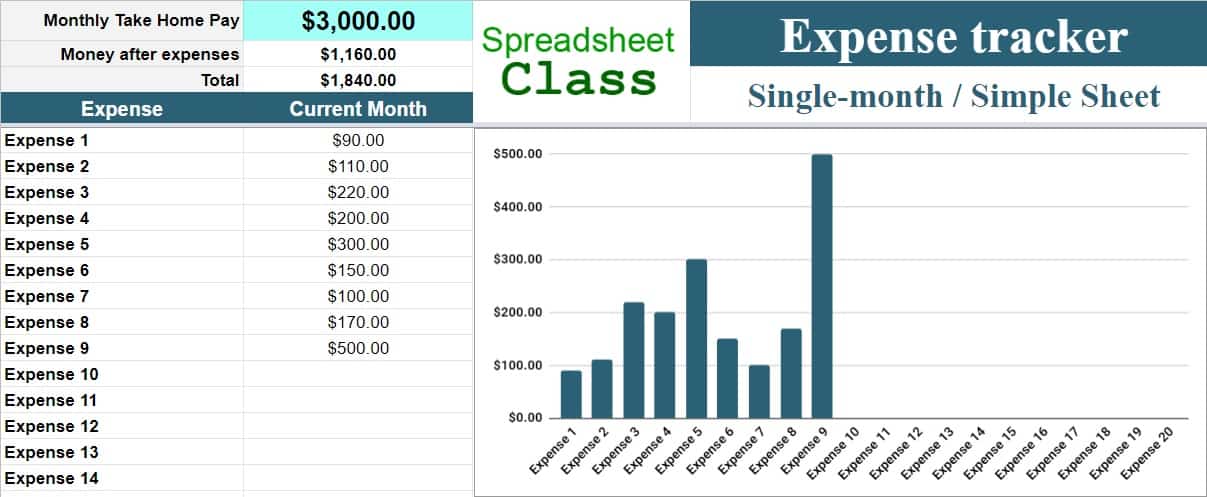
Sledování výdajů a rozpočtu na 1 měsíc (měsíční rozpočet)
Získejte šablonu
Tato šablona vám umožní sledovat vaše výdaje, i váš rozpočet. V této verzi je rozpočet nastaven na celý měsíc.
Návod:
- V buňce B1
- V buňce B2
- V buňce B2
- V buňce A zadejte typy výdajů, počínaje řádkem 7 (buňky A7, A8, A9 atd.)
- Zadejte částky v dolarech, které jste zaplatili za jednotlivé výdaje, do sloupce B
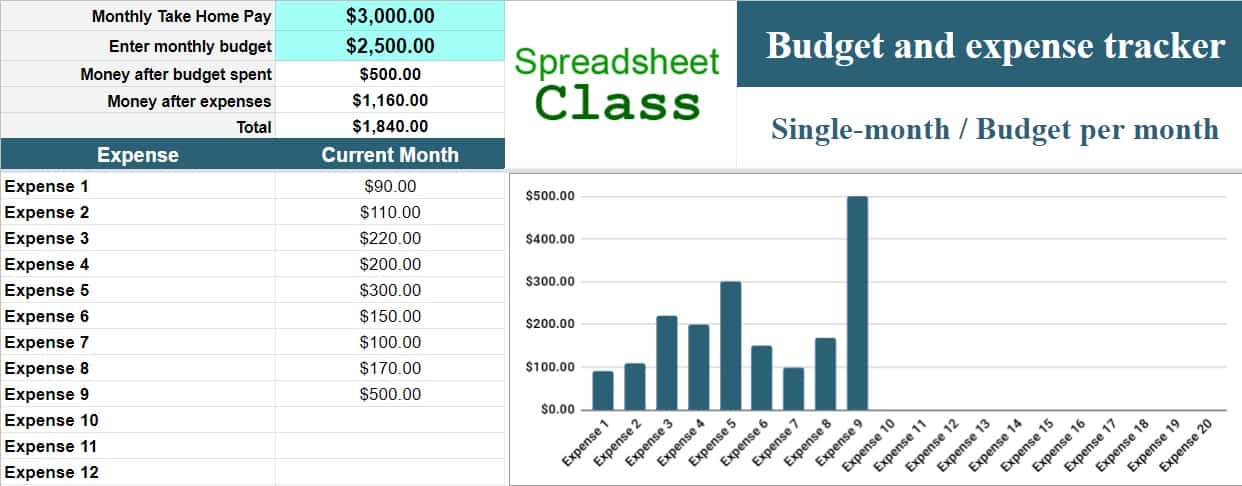
Sledování výdajů a rozpočtu za 1 měsíc (rozpočet pro každý výdaj)
Získejte šablonu
Tato šablona vám umožní sledovat jak výdaje, tak i rozpočet. V této verzi však můžete sestavovat rozpočet pro každý výdaj.
Návod:
- V buňce B1 zadejte své měsíční příjmy
- Ve sloupci A zadejte typy výdajů, počínaje řádkem 5 (buňky A5, A6, A7 atd.)
- Zadejte rozpočet pro každý výdaj do sloupce B
- Zadejte částky v dolarech, které jste zaplatili za každý výdaj, do sloupce C
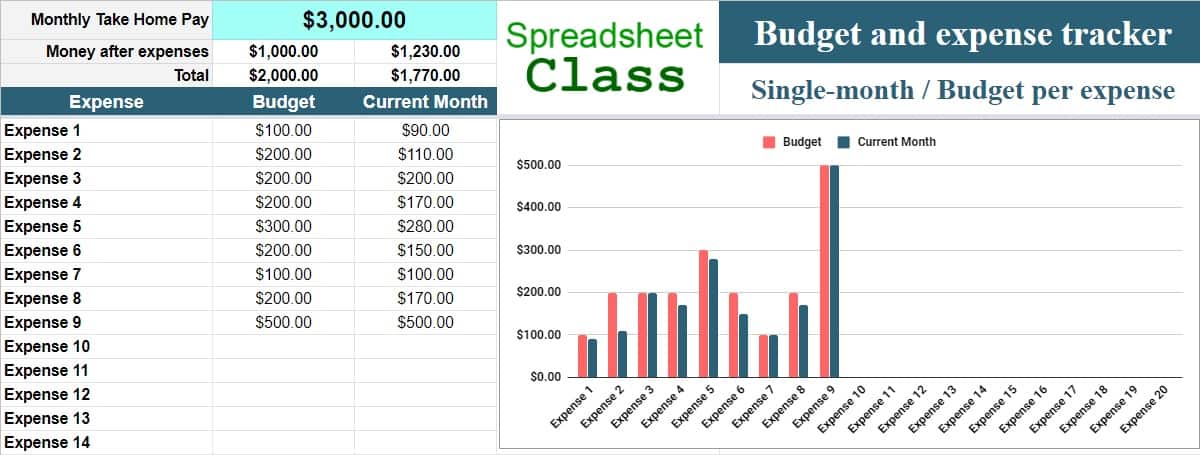
Šablony na 1 rok
V níže uvedených popisech uvidíte náhled hlavní karty, kde budete moci skutečně sledovat své výdaje, ale všimněte si, že šablony na 1 rok mají také další kartu, která obsahuje dva grafy uvedené níže.
V šablonách jednoletého rozpočtu a výdajů budete moci na druhé kartě vybrat měsíc v roce a zobrazit si jednotlivé výdaje za tento měsíc ve sloupcovém grafu a také si budete moci zobrazit celkové měsíční výdaje za celý rok v čárovém grafu.
Příklad grafů, které najdete v ročních sledovačích:
Tyto šablony / tento obsah byl původně vytvořen a napsán společností SpreadsheetClass.com
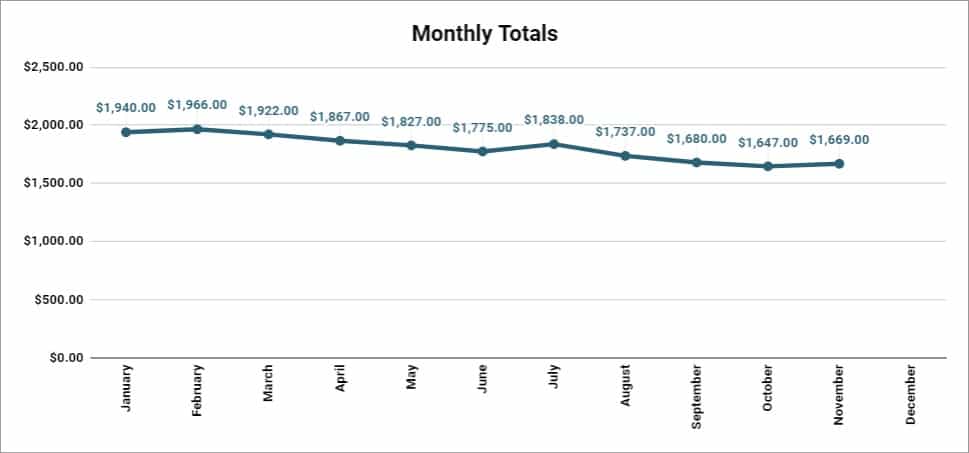
Výše uvedené grafy, které jsou součástí každé z jednoletých šablon… vám pomohou zjistit, za jaké typy věcí utrácíte více peněz než za jiné, a také vám pomohou zjistit, ve kterých měsících utrácíte nejvíce/nejméně.
Sledování výdajů za 1 rok
Získejte šablonu
Tato šablona je ze všech šablon pro sledování výdajů za 1 rok nejjednodušší! Umožní vám sledovat výdaje až po dobu 12 měsíců, a to na jediném listu.
Návod:
- V buňce A2 zadejte své měsíční příjmy
- Ve sloupci A zadejte typy výdajů, počínaje řádkem 9 (buňky A9, A10, A11 atd.)
- Zadejte částky v dolarech, které jste zaplatili za jednotlivé výdaje, v každém měsíci, počínaje sloupcem B (leden)
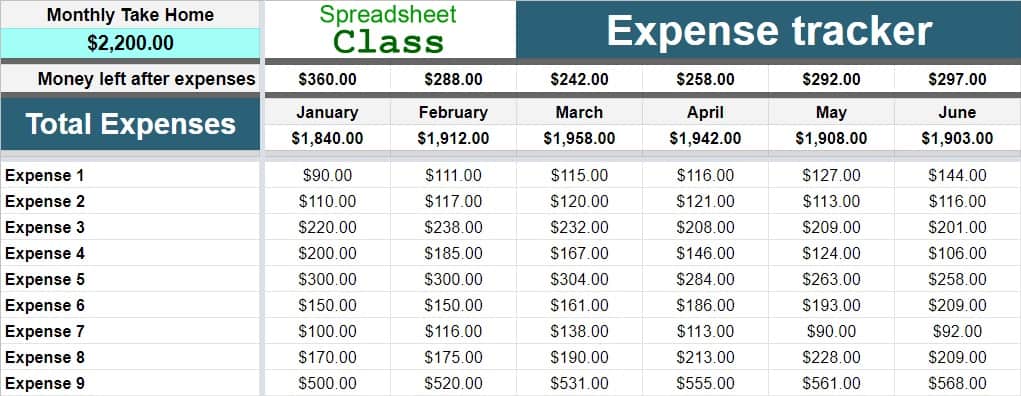
1-roční sledování výdajů A rozpočtu (měsíční rozpočet)
Získat šablonu
V této šabloně můžete sledovat své výdaje a rozpočet až po dobu jednoho roku na jednom listu, ale tato verze vám umožní nastavit celkový měsíční rozpočet, pro každý měsíc.
Pokyny:
- Zadejte své měsíční příjmy do buňky A2
- Zadejte svůj rozpočet pro každý měsíc do řádku 3, počínaje sloupcem B (leden)
- Zadejte své typy výdajů do sloupce A, počínaje řádkem 12 (buňky A12, A13, A14 atd.) Řádek 11 je již určen pro „Úspory“
- Zadejte částky v dolarech, které jste zaplatili za jednotlivé výdaje, v každém měsíci, počínaje sloupcem B (leden)
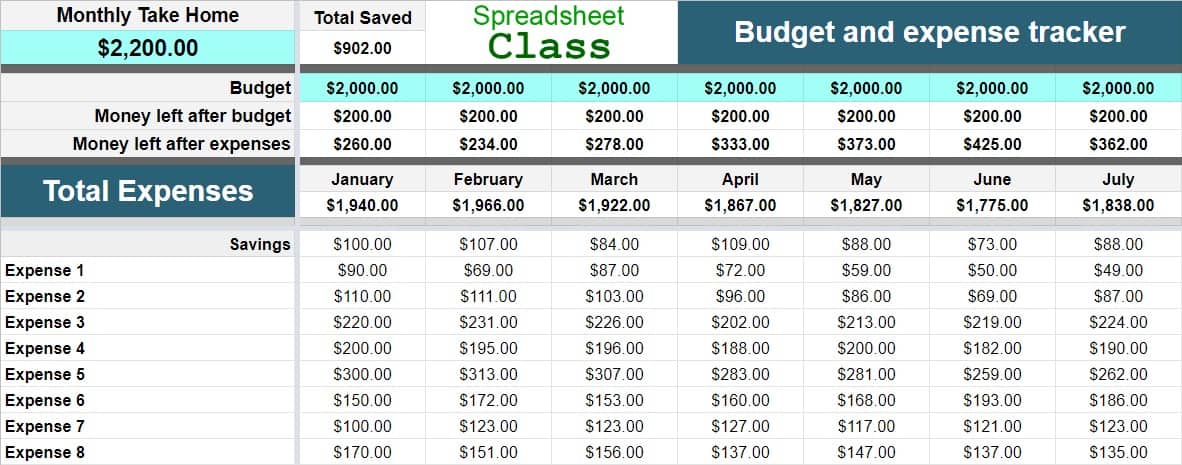
1-roční sledování výdajů A rozpočtu (rozpočet pro každý výdaj)
Získat šablonu
Tato šablona vám umožní sledovat výdaje a rozpočet na 1 rok… A s touto verzí můžete sestavit rozpočet pro každý výdaj.
Pokyny:
- Zadejte své měsíční příjmy do buňky A2
- Zadejte typy výdajů do sloupce A, počínaje řádkem 10 (buňky A10, A11, A12 atd.) Řádek 9 je již nastaven na „Úspory“
- Zadejte svůj rozpočet pro jednotlivé výdaje do sloupce B, počínaje řádkem 9
- Zadejte částky v dolarech, které jste zaplatili za jednotlivé výdaje, v každém měsíci, počínaje sloupcem C (leden)
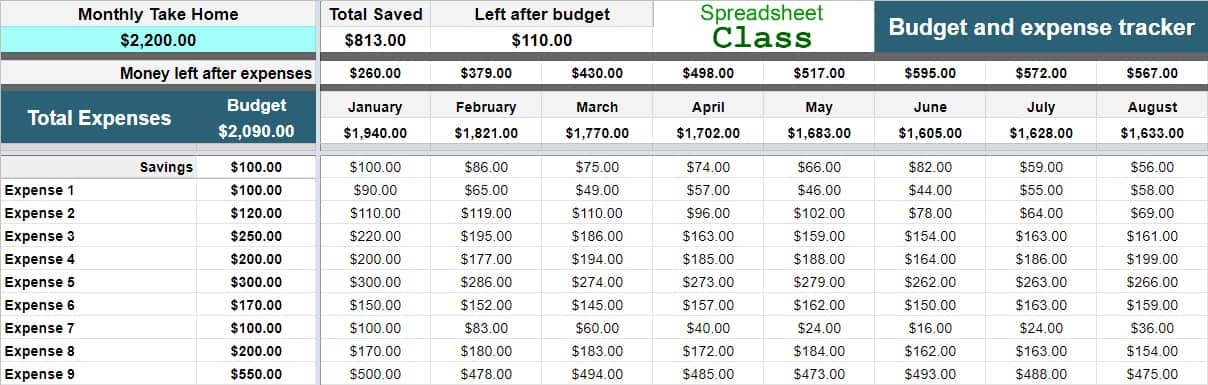
1-roční šablona pro sledování výdajů PLNÁ VERZE (1 karta na měsíc)
Získejte šablonu
To je moje oblíbená šablona pro sledování výdajů! V této plné verzi můžete sledovat své výdaje po dobu 1 roku, přičemž každý měsíc je sledován na samostatné záložce.
Každá měsíční záložka má svůj vlastní sloupcový graf, který zobrazuje výši jednotlivých typů výdajů, a hlavní záložka má čárový graf zobrazující celkové měsíční částky. Nebo pokud chcete, můžete také použít stejnou kartu „Graf“, jakou mají ostatní roční sledovače.
Na hlavní kartě sledovače („Dashboard“) stačí jednou zadat typy výdajů a ty se zobrazí na každé jednotlivé měsíční kartě. Na hlavní kartě můžete také zadat své měsíční příjmy pro každý měsíc.
Na kartě „Dashboard“ upravujte pouze světle modré buňky.
Postupy:
- Zadejte své měsíční příjmy za každý měsíc, do sloupce D na kartě „Hlavní panel“, počínaje řádkem 4 (leden)
- Zadejte své typy výdajů do sloupce A na kartě „Hlavní panel“, počínaje řádkem 4 (buňky A4, A5, A6 atd.)
- Zadejte částky v dolarech, které jste zaplatili za jednotlivé výdaje, v každém měsíci, na každé jednotlivé měsíční kartě, ve sloupci B, počínaje řádkem 5.
Příklad záložky „Dashboard“:
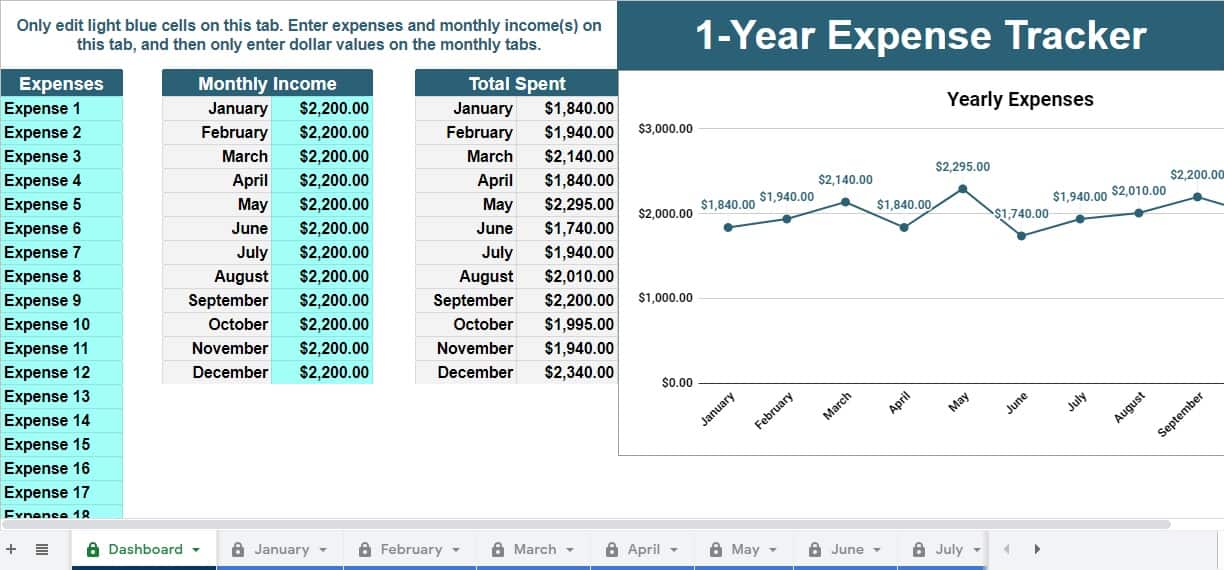
Příklad záložky „January“:
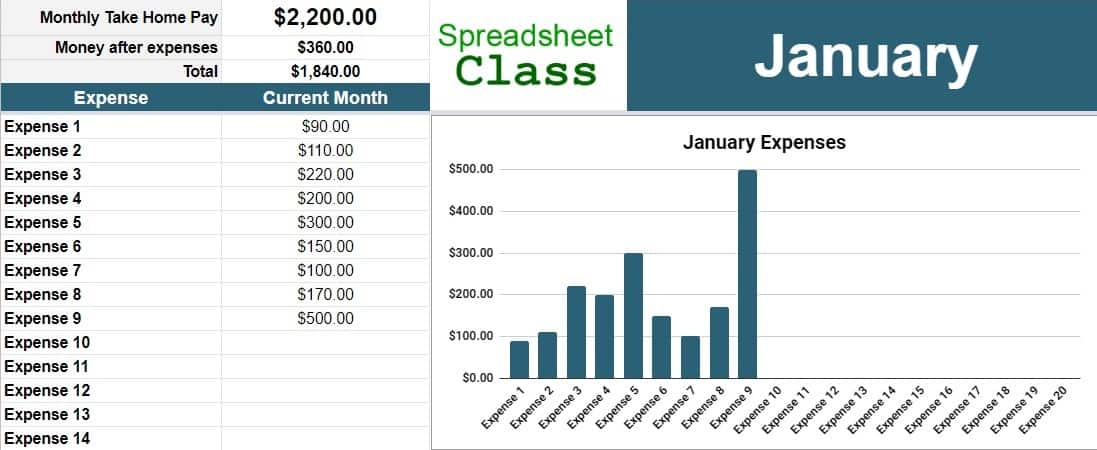
Doufám, že mezi těmito šablonami najdete přesně ten nástroj, který potřebujete pro sledování svých výdajů a rozpočtu!